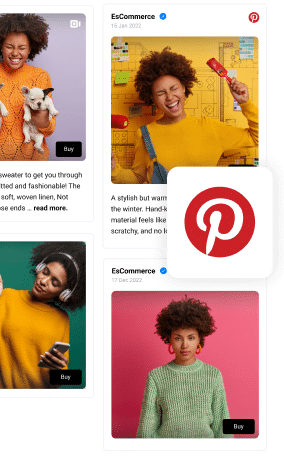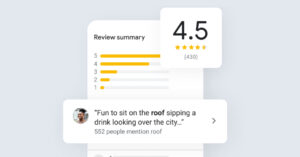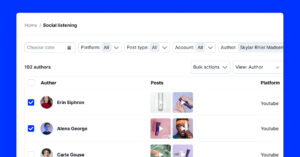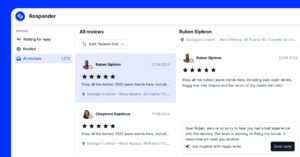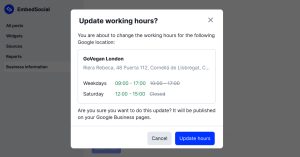Los tableros son las categorías de Pinterest que contienen pines que representan un tema similar. Al incorporar Pinterest a tu sitio web, puedes aumentar su atractivo y la interacción con los usuarios, y posiblemente incrementar las ventas.
Obtenga más información sobre cómo incrustar un tablero de Pinterest en su sitio web, mejorando su atractivo visual y la participación con pasos fáciles de seguir.
Incrustar tablero de Pinterest con Pinterest widget builder
Para incrustar un tablero de Pinterest, aquí tienes dos opciones:
- Añadir un tablero de Pinterest con un plataforma social
- Insertar el tablero de Pinterest manualmente.
La principal diferencia es que si recurre a un profesional plataforma socialPuedes incrustar automáticamente widgets personalizados de Pinterest en tu sitio web. También puedes combinar las publicaciones con las de otras cuentas de redes sociales, como Instagram o Facebook, y crear todo un muro de redes sociales para tu sitio web.
En primer lugar, vamos a mostrar cómo crear un widget simple desde el constructor de widgets nativo proporcionado por Pinterest.
Para empezar, ve a la página de Pinterest donde se encuentra tu tablero. A continuación, copia tu URL, navega hasta la página Pinterest Widget Builder y sigue estos pasos:
Paso 1: Envía el enlace del tablero de Pinterest y elige el estilo del widget
Cuando esté en la página del constructor, cambie a la opción Junta pestaña. Pega la URL copiada en el campo "URL del tablero de Pinterest".
Para el diseño del widget, tiene tres opciones de tamaño: Cuadrado, Barra lateral, Cabecera o puedes crear el tuyo propio configurando la altura y anchura del widget.
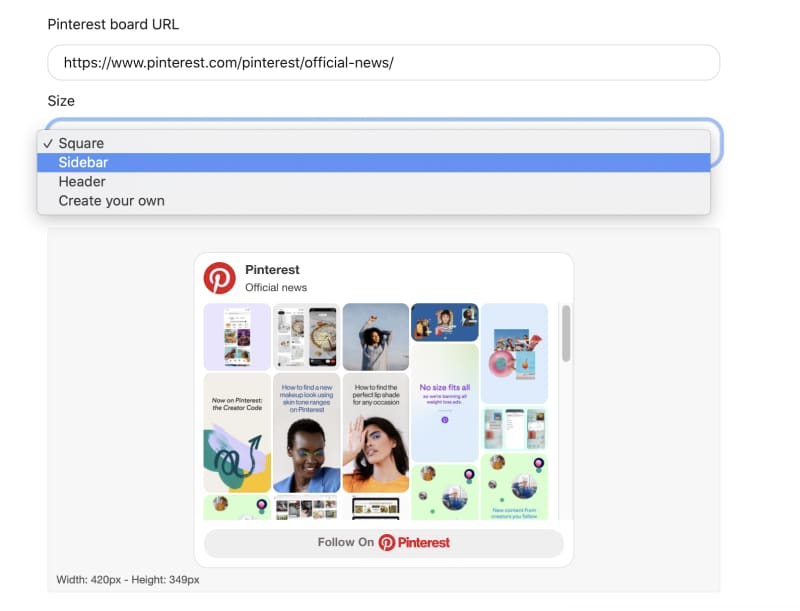
Elija la opción que considere más adecuada para su sitio web
Paso 2: Copie y pegue el código en su sitio web
Ahora copia el código HTML proporcionado y pégalo en la sección body de tu web, justo donde quieres que aparezca el tablón.
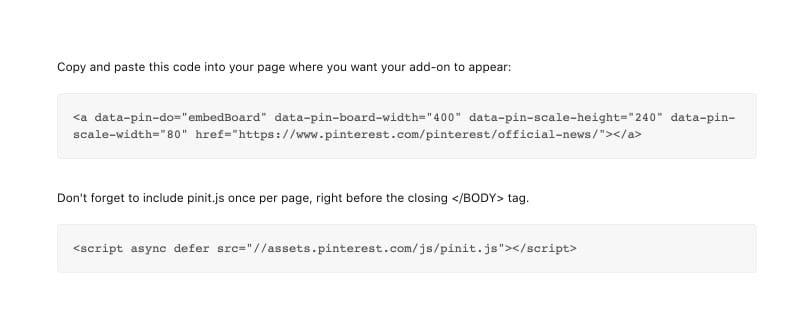
El widget incluirá automáticamente un enlace de vuelta al tablero, además de mostrar tu foto de perfil de Pinterest y tu nombre (por defecto).
Insertar tablero de Pinterest automáticamente
Aquí tienes los pasos para utilizar nuestro agregador de redes sociales EmbedFeed e incrustar tu tablero de Pinterest automáticamente.
En primer lugar, inscríbase en cuenta de prueba gratuita y siga los pasos que se indican a continuación.
Paso 1: Añadir Pinterest como fuente
Cuando te conectes, podrás elegir la plataforma social a la que quieres conectarte. Ve a la sección Fuentes y elija Pinterest, como se muestra a continuación:
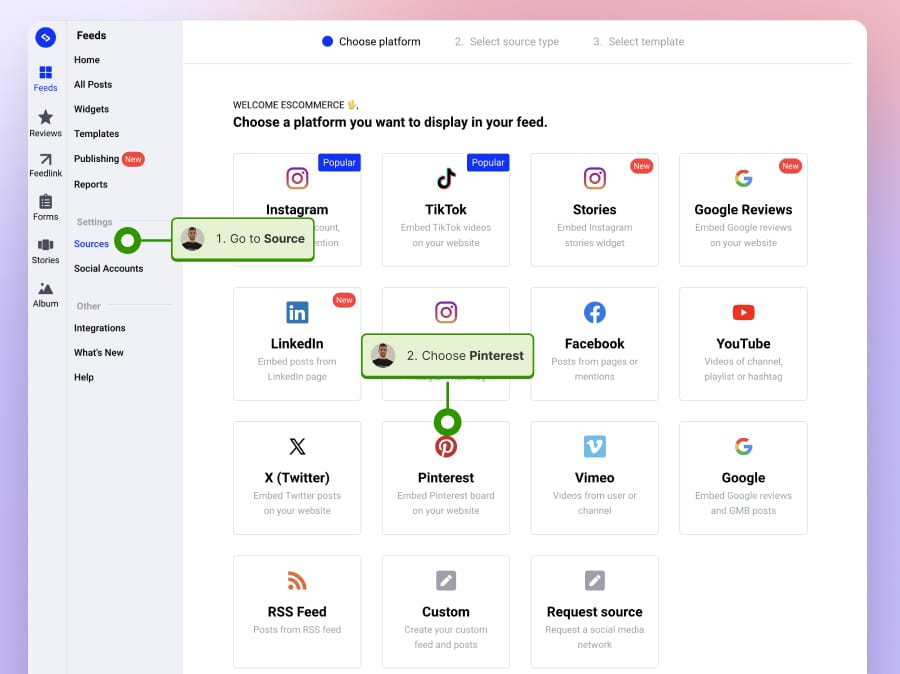
Paso 2: Conecta tu cuenta de Pinterest
Una vez seleccionado PinterestAparecerá una ventana emergente pidiéndote que permitas los permisos necesarios para que nuestra aplicación pueda obtener tu tablero de Pinterest. Esta conexión está aprobada y verificada por Pinterest, y la aplicación es legítimo utilizar para generar sus tableros de Pinterest.Para ello, basta con hacer clic en "Dar acceso". y volverás a tu cuenta de EmbedSocial para elegir tu tablero.
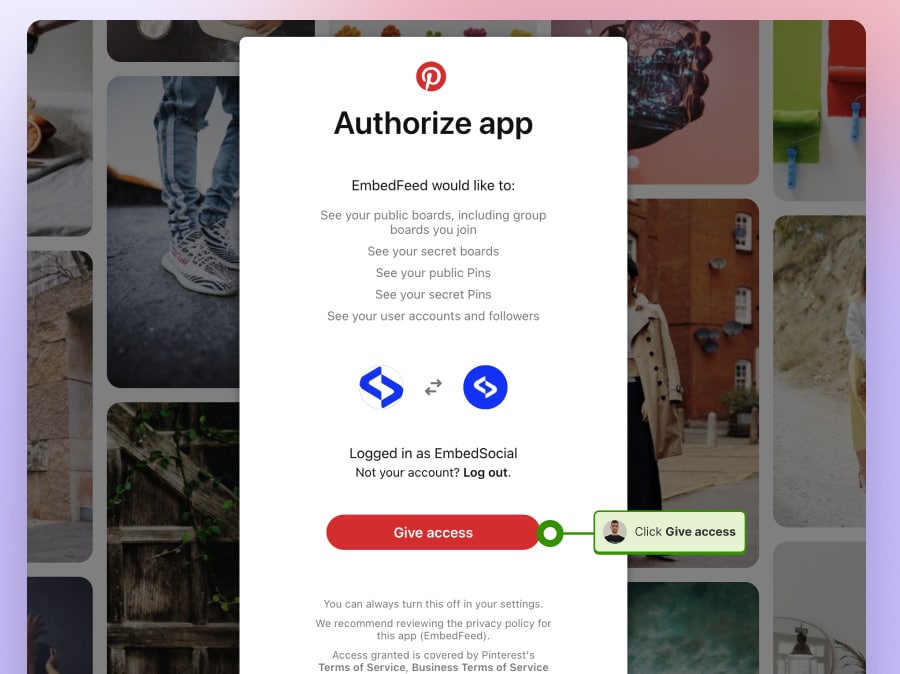
Paso 4: Seleccionar un tablero de Pinterest
Cuando proporcionas los permisos, EmbedFeed genera todos tus tableros de Pinterest y, en este paso, sólo tendrás que seleccionar el que quieras incrustar.

Sólo tienes que marcar la casilla situada antes del nombre de la placa y hacer clic en Siguiente.
Paso 5: Seleccionar una plantilla de widget
En este paso, puede elegir entre una variedad de plantillas de widgets que mejor se adapten al diseño de su sitio web. Elija un carrusel, CollageRejilla, Deslizador o Feed por defecto. Haga clic en Utilizar esta plantilla para crear el widget.
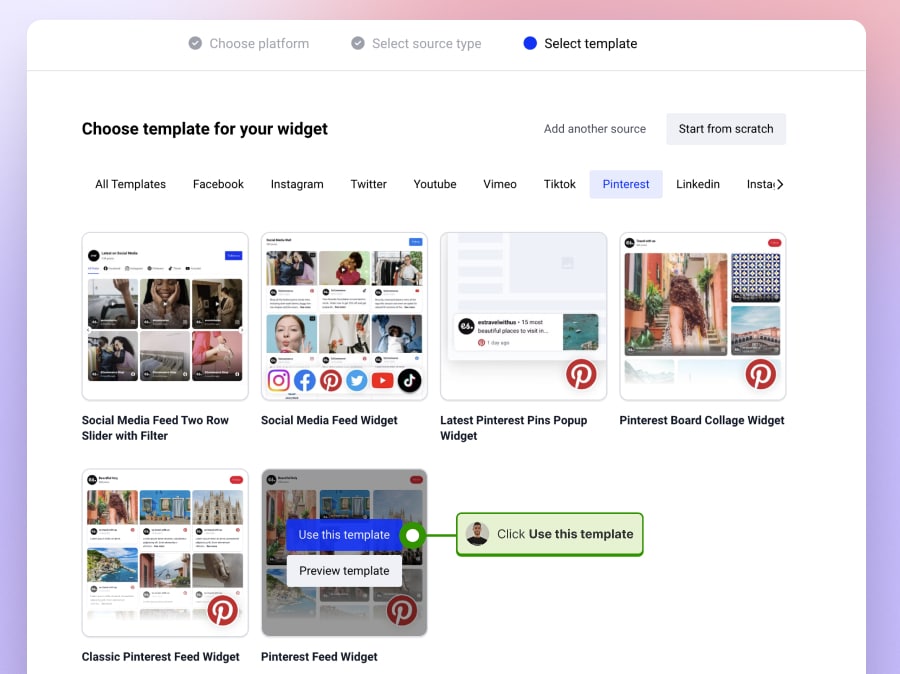
Paso 6: Personaliza el widget e incrusta el código en tu sitio web
Por último, se crea el widget y dispone de un montón de opciones de personalización para que el diseño se adapte a su marca.
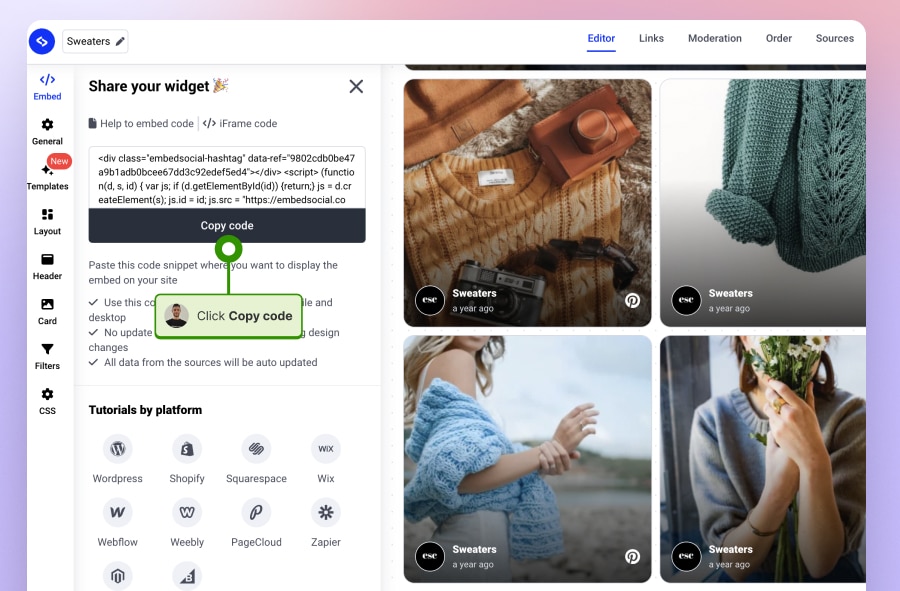
Pinterest es una plataforma visual que se centra en las imágenes. Por eso, los tableros con contenido de alta calidad, que apelan a los intereses y necesidades de los usuarios, han demostrado tener un buen rendimiento en Pinterest.
La posibilidad de incrustar este contenido de Pinterest directamente en su sitio web es una oportunidad de marketing digital que no debe dejar pasar.
Vídeo guía: Cómo incrustar un tablero de Pinterest de forma rápida y sencilla?
¿Prefieres ver un breve tutorial en vídeo sobre cómo incrustar tableros de Pinterest? Aquí tienes uno:
Incrustar feeds de tableros de Pinterest en diferentes plataformas web
Aquí exploraremos cómo integrar a la perfección el feed de Pinterest en diferentes plataformas web, enriqueciendo el contenido de tu sitio y proporcionando a los visitantes una experiencia dinámica e interactiva.
¿Cómo añadir a un tablero de Pinterest en WordPress?
- Inscríbete para EmbedSocial.
- Ir a "la sección Fuentes," seleccione "Pinteresty conecte tu cuenta de Pinterest.
- Seleccione un tablero de Pinterest.
- Selecciona una plantilla de widget y personaliza tu widget de Pinterest para el blog.
- Copie e incruste el widget en WordPress.
- Selecciona 'Insertar código"del menú de la izquierda, arrástrelo a la sección deseada del editor y haga clic en 'Haga clic para establecer HTML personalizadoentoncesEditar HTML personalizadoy pegar el código del widget en el cuadro de diálogo.

¿Cómo incrustar un tablero de Pinterest en Wix?
- Regístrese en con EmbedSocial.
- Navegue hasta "la sección Fuentes" y elija "Pinterest" para conectar su cuenta.
- Selecciona una plantilla de widget y personaliza el widget de tu tablón.
- Copia el código de inserción.
- Abre el editor de tu sitio web Wix y navega hasta la página donde quieres mostrar los tableros de Pinterest. En la barra lateral izquierda, haz clic en 'Añadir(icono "+") y, a continuación, seleccione 'Másy seleccioneIncrustar un sitiooHTML iFramedependiendo de la versión de su editor Wix. Pegue el código HTML copiado en el campo proporcionado.
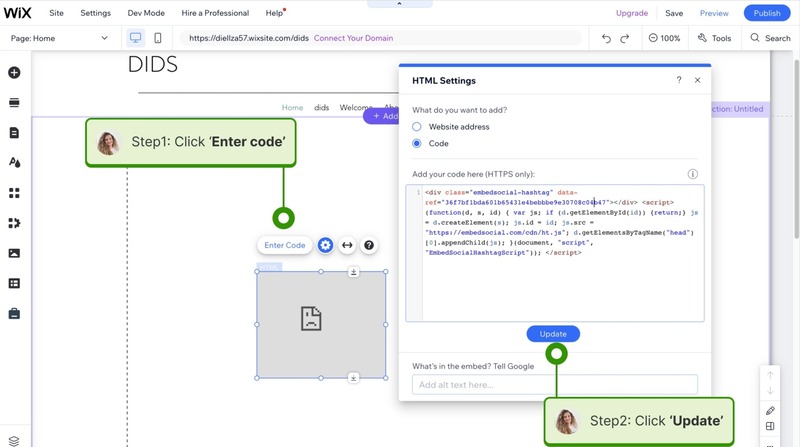
¿Cómo incrustar un feed de Pinterest en Squarespace?
- Regístrese en en EmbedSocial.
- Ir a "la sección Fuentes" y elija "Pinterest" para vincular tu cuenta de Pinterest.
- Elige un tablero de Pinterest.
- Elija y personalice una plantilla de widget.
- Genere y copie el código del widget de incrustación.
- Ve al editor de tu sitio Squarespace y navega hasta la página en la que quieres incluir el tablero de Pinterest. Añade un nuevo 'Incrustar" bloque donde desee colocar el widget. Pega el código de incrustación copiado en el campo de código del bloque.
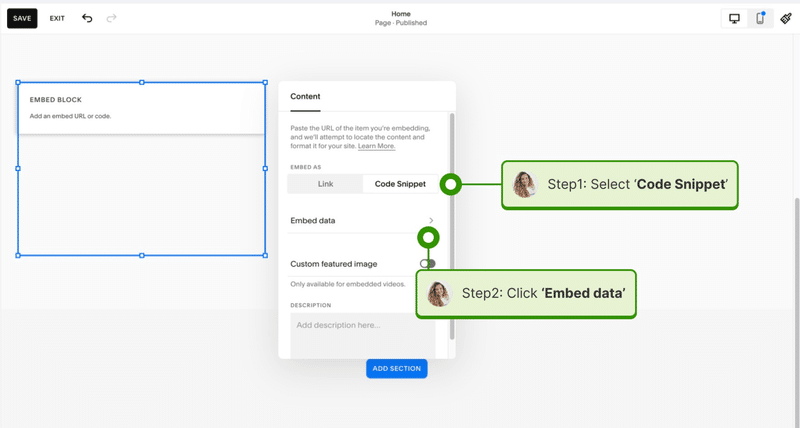
¿Cómo integrar un tablero de Pinterest en Notion?
Los pasos para incrustar el código de Pinterest en Notion son tan sencillos como copiar y pegar. Estos son los pasos:
- Regístrese en en EmbedSocial
- Ir a "la sección Fuentes" y elija "Pinterest" para vincular tu cuenta de Pinterest.
- Elige un tablero de Pinterest.
- Elige y personaliza una plantilla de widget de Pinterest.
- En el editor, vaya a la pestaña Incrustar y haga clic en 'Ayuda para incrustar código'. En la ventana emergente, haga clic en el botón URL y haz clic en Copiar URL.
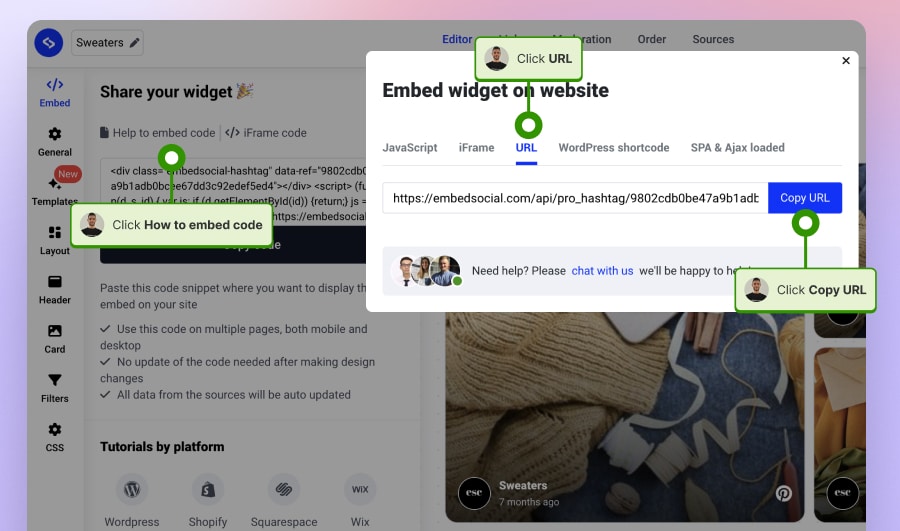
- Ve a tu cuenta de Notion y navega hasta la página en la que quieres incluir el tablero de Pinterest.
- En la página, añada un nuevo campo 'Incrustar enlace" bloque, en el campo pega la URL del widget de Pinterest y haz clic en Incrustar enlace.
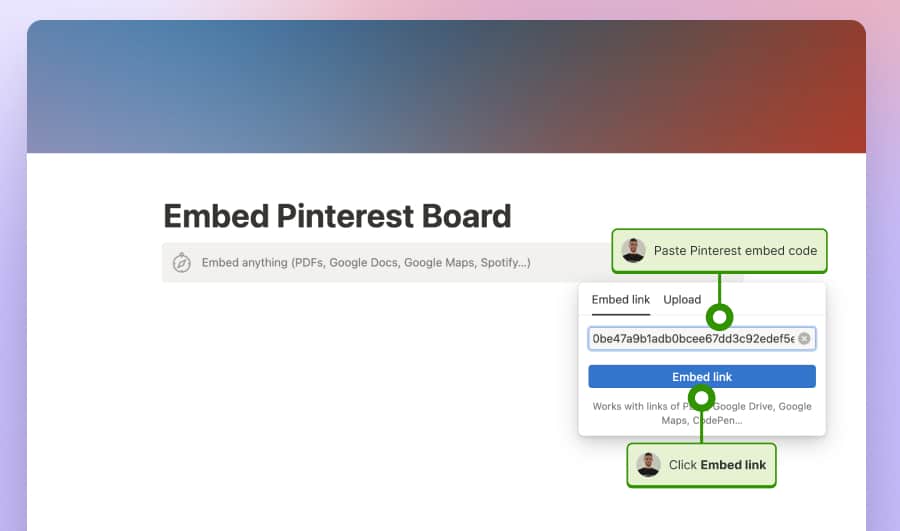
Ya está.
Este es un ejemplo de un tablero de Pinterest incrustado en Notion.
¿Por qué debería incrustar mi tablero de Pinterest en un sitio web?
Incrustar tu contenido de Pinterest en tu sitio web o entrada de blog puede ofrecer varios beneficios:
Mayor compromiso
Al incrustar un tablero de Pinterest, proporcionas a los visitantes un elemento visualmente atractivo que capta su interés y los mantiene más tiempo en tu página.
El contenido dinámico de su tablón puede animar a los usuarios a interactuar con su contenido, aumentando potencialmente las tasas de participación.
Proporcionar contenidos nuevos en el sitio web
Los tableros de Pinterest se actualizan a menudo con nuevos pines. Incrustar tu tablero garantiza que tu sitio o blog muestre siempre contenido fresco y actualizado sin necesidad de realizar cambios manuales.
Esto puede hacer que su sitio web sea más atractivo y relevante para los visitantes.
Mostrar la prueba social
Mostrar tu actividad en Pinterest en tu sitio puede servir como prueba social, demostrando tu autoridad y popularidad en tu nicho.
Cuando los visitantes ven un tablón bien organizado y activo, puede aumentar su credibilidad e influencia.
Promoción multiplataforma
Incrustar tu tablero de Pinterest te permite promover tu presencia entre la audiencia de tu sitio web, aumentando potencialmente tus seguidores en Pinterest.
Crea un puente entre los visitantes de su sitio web y sus actividades en las redes sociales, fomentando el compromiso entre plataformas.
Obtenga beneficios SEO
Aunque los beneficios SEO directos de incrustar un tablero de Pinterest pueden ser mínimos, los efectos indirectos, como el aumento del tiempo de permanencia en el sitio y la reducción de las tasas de rebote debido a un mayor compromiso, pueden tener un impacto positivo en el rendimiento SEO de su sitio.
Aumente la conversión en su sitio web
Los tableros de Pinterest son visualmente ricos y pueden añadir un elemento estético a su sitio web, haciéndolo más atractivo visualmente.
Para las empresas de sectores creativos, como la moda, el diseño o la alimentación, un tablero de Pinterest integrado puede proporcionar inspiración e ideas, lo que enriquece la experiencia del usuario en su sitio web y conduce a mayores tasas de conversión.
Ejemplos de tableros de Pinterest integrados
EmbedSOcial proporciona una rica biblioteca con widgets para tableros de Pinterest. Ofrece un robusto editor de widgets que puede crear cualquier tipo de widget del sitio web que contiene publicaciones de diferentes plataformas de medios sociales, como Pinterest.
Aquí tienes algunos ejemplos de widgets de tableros de Pinterest que puedes incrustar en tu sitio web:
Widget de mampostería de Pinterest
Con el diseño de mampostería, puedes mostrar todas tus últimas publicaciones de un tablero de Pinterest concreto en el clásico formato de cascada. Este widget tiene un encabezado integrado que contiene un enlace a tu tablero, por lo que podrás guiar fácilmente a los visitantes del sitio web para que sigan tu cuenta en Pinterest.
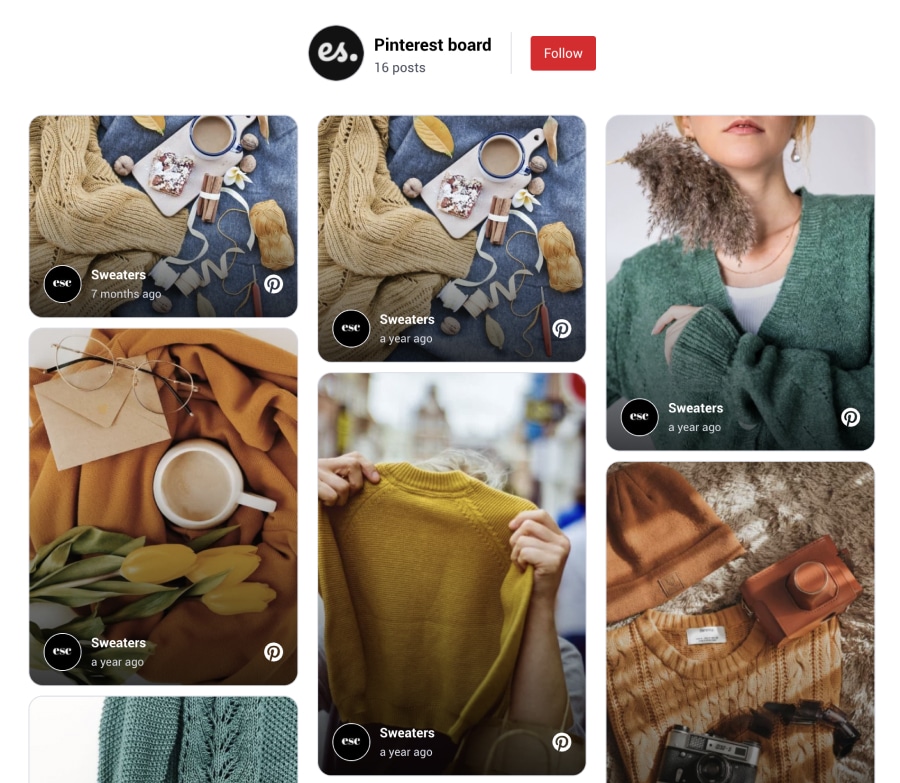
Widget de Pinterest
Se trata de un widget flotante que puedes añadir al código del pie de página de tu sitio web para que aparezca en todas las páginas. Es similar al widget de últimas publicaciones que muestra tu actividad en Pinterest en un diseño muy atractivo. Una vez pulsado, el widget puede abrir el post en modo lightbox o redirigir al post original en Pinterst.
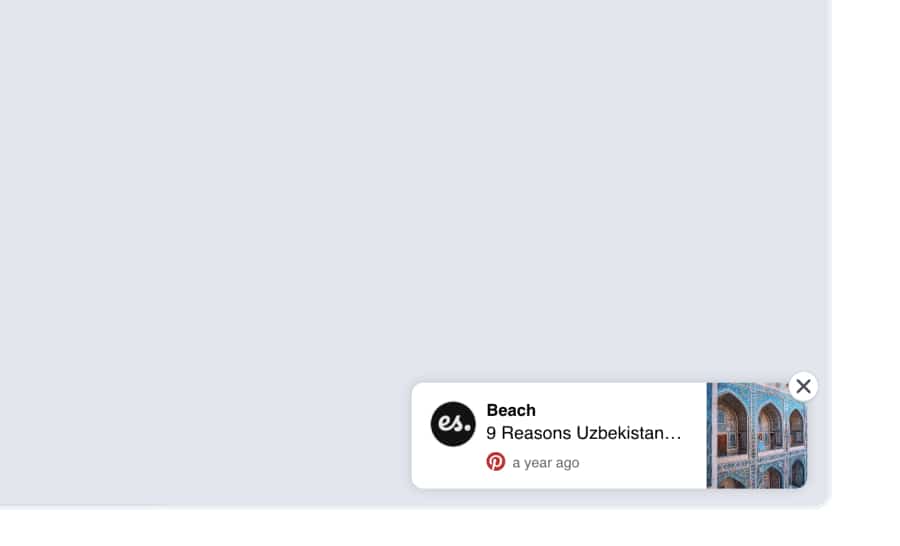
Widget de collage de Pinterest
Si quieres mostrar un widget moderno, el widget collage es perfecto. Se mostrará una cuadrícula de los puestos con el foco principal en las fotos. Al pasar el ratón por encima, muestra el pie de foto y, al hacer clic, puede abrir la entrada en modo lightbox o enlazar con la entrada original.
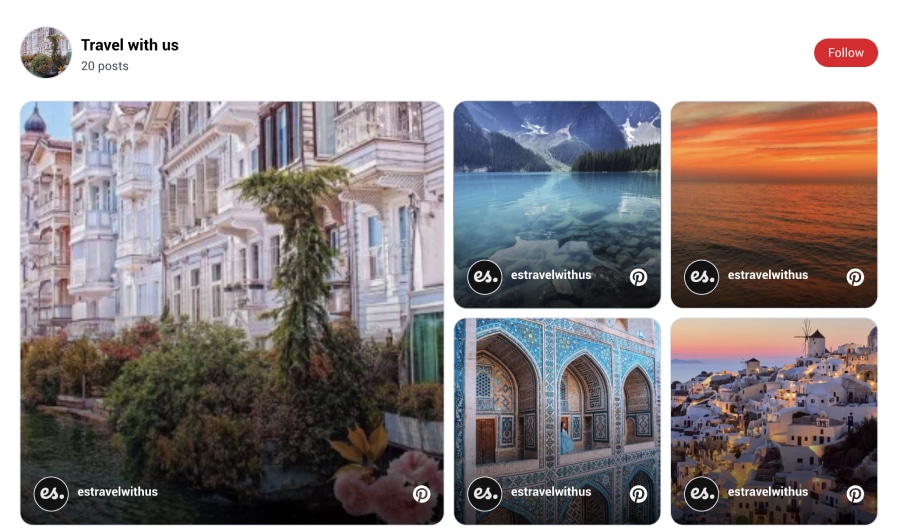
¿Necesitas más widgets de Pinterest?
Conclusión
Aumente el atractivo visual e interactivo de su sitio web incrustando un tablero de Pinterest directamente en él.
Ya sea a través de un agregador de redes sociales para una visualización personalizada y automática o manualmente para una integración directa, esta función mejora su sitio con contenidos dinámicos y visualmente ricos.
Preguntas frecuentes sobre la integración de Pinterest
¿Se pueden mostrar tableros de Pinterest en un sitio web?
Puedes incrustar un tablero de Pinterest o una entrada de blog en tu sitio web. Para incrustar un tablero, suele ser necesario utilizar el creador de widgets de Pinterest o una herramienta de gestión de redes sociales.
¿Cómo incrustar un tablero de Pinterest en HTML?
Para incrustar un tablero de Pinterest en HTML, ve al tablero de Pinterest que quieras incrustar, haz clic en los tres puntos ('...') para abrir el menú y selecciona 'Incrustar'. Elige el tamaño de tablero que prefieras y copia el código HTML proporcionado. A continuación, pega este código en el HTML de tu página web donde quieras que aparezca el feed de Pinterest.
¿Cómo incrustar pines de Pinterest?
Para incrustar los pines de Pinterest, haz clic en el pin que quieras incrustar, selecciona los tres puntos ('...') para ver más opciones, elige "Incrustar", copia el código HTML proporcionado y pégalo en el HTML de tu sitio web donde quieras añadir el pin. Pines de historias en Pinterest.